Editor Wix: organizzare gli elementi utilizzando il tasto destro del mouse
1 min
A volte, gli elementi possono essere posizionati davanti o dietro ad altri elementi, il che può rendere difficile selezionarli e modificarli nell'Editor. Puoi modificare la posizione dell'elemento cliccando con il tasto destro del mouse e spostandolo avanti, indietro, portandolo in primo piano o spostandolo indietro.
Per spostare un elemento:
- Clicca con il tasto destro del mouse su un elemento
- Clicca su Organizza
- Seleziona un'opzione:
- Porta in primo piano: sposta l'elemento davanti a tutti gli altri elementi
- Porta in ultimo piano: sposta l'elemento dietro a tutti gli altri elementi
- Sposta avanti: sposta l'elemento di un livello in avanti
- Sposta indietro: sposta l'elemento un livello indietro
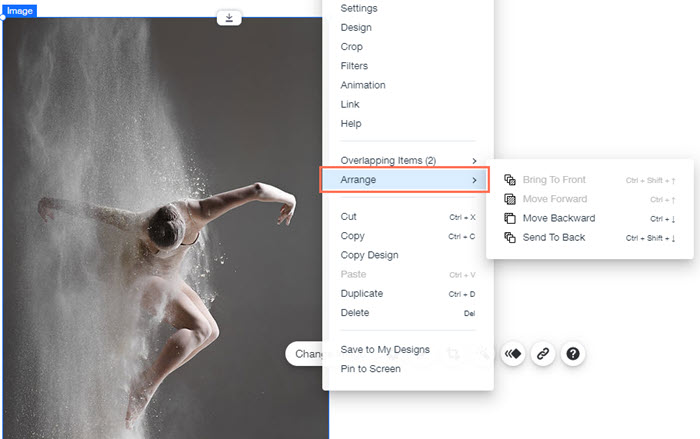
Suggerimento:
Se un elemento è nascosto dietro un altro, utilizza il Pannello Livelli per selezionarlo. Quindi clicca con il tasto destro del mouse e segui i passaggi 2 e 3 sopra. Puoi saperne di più sugli elementi sovrapposti qui.



